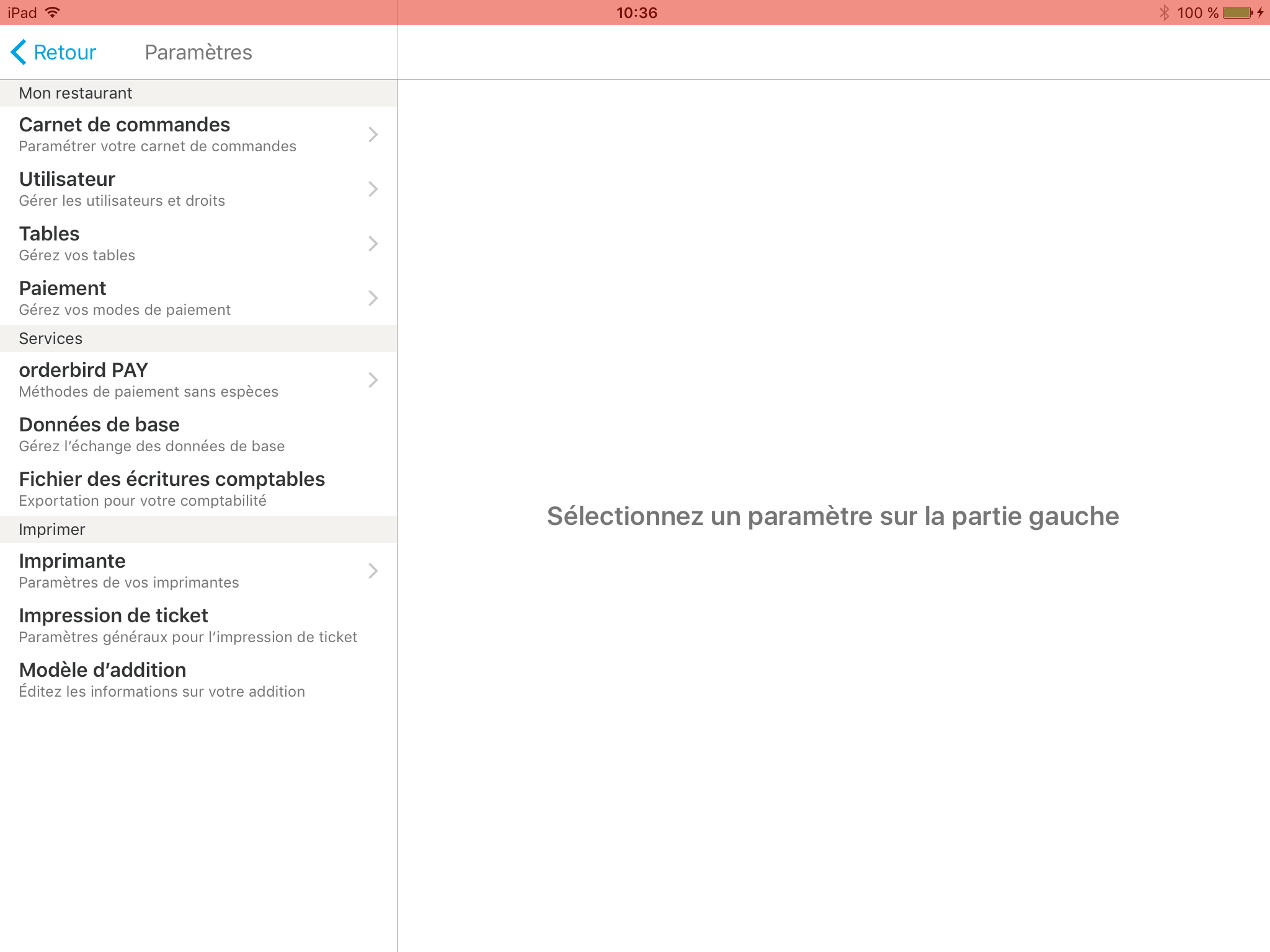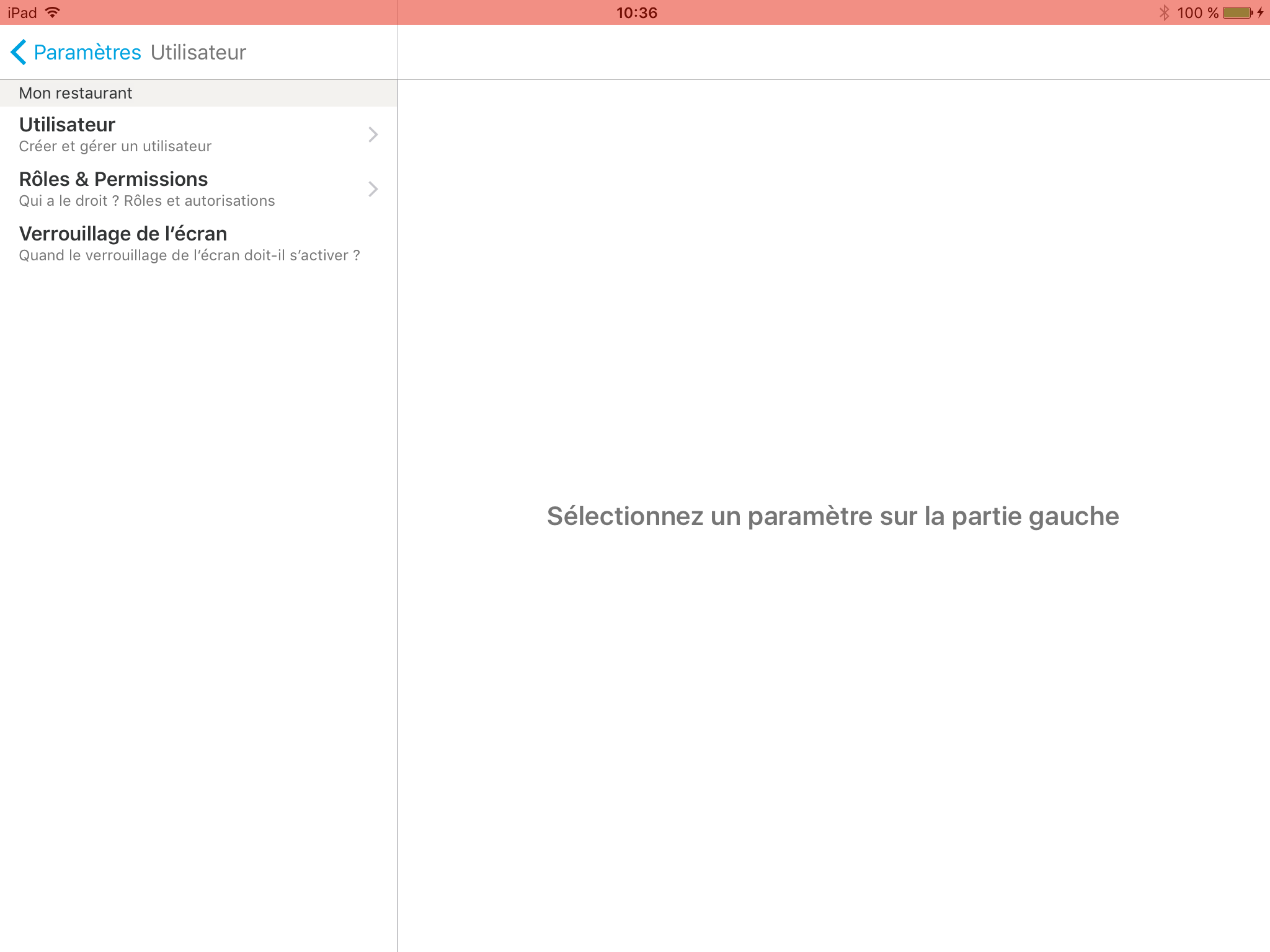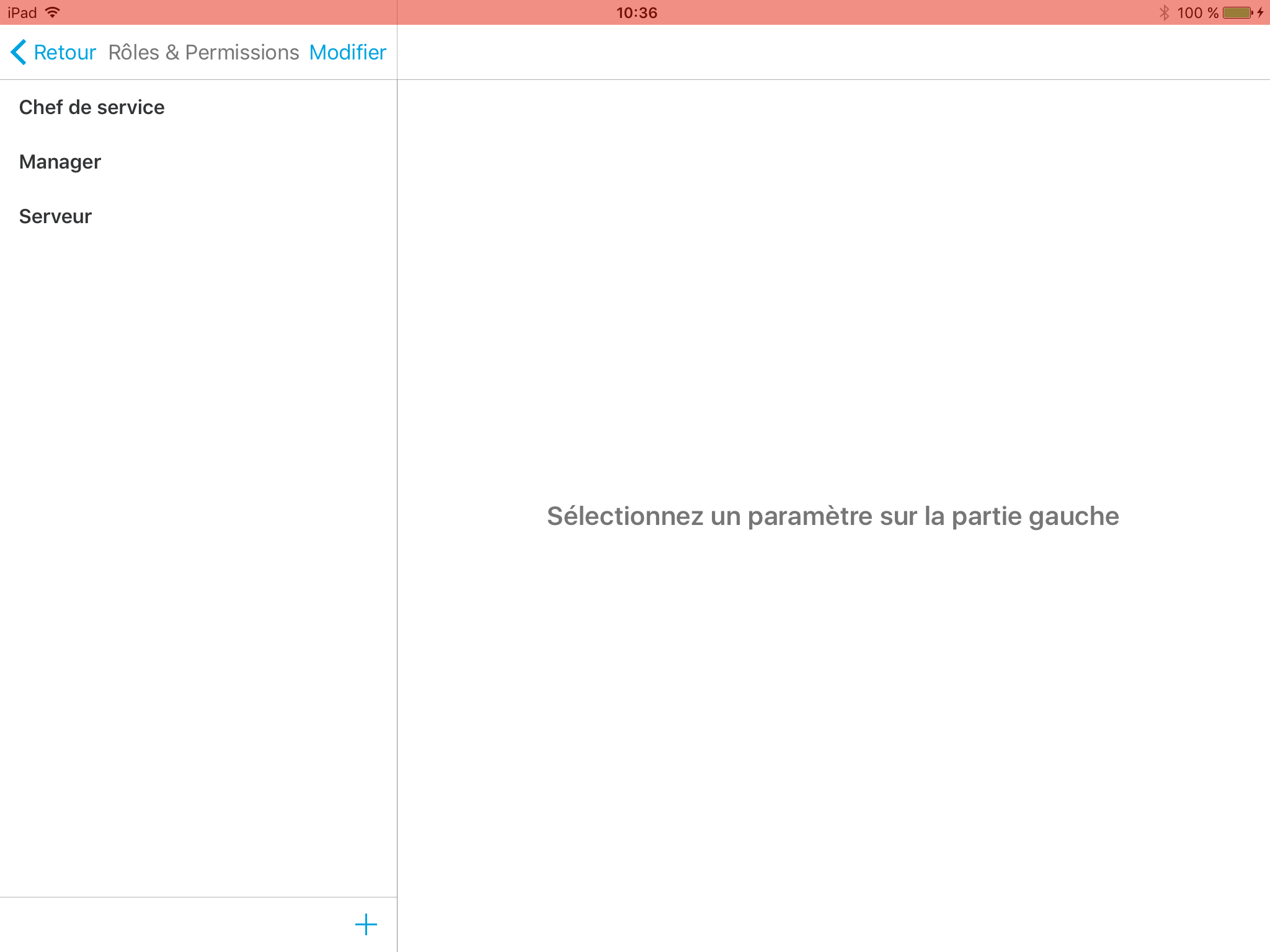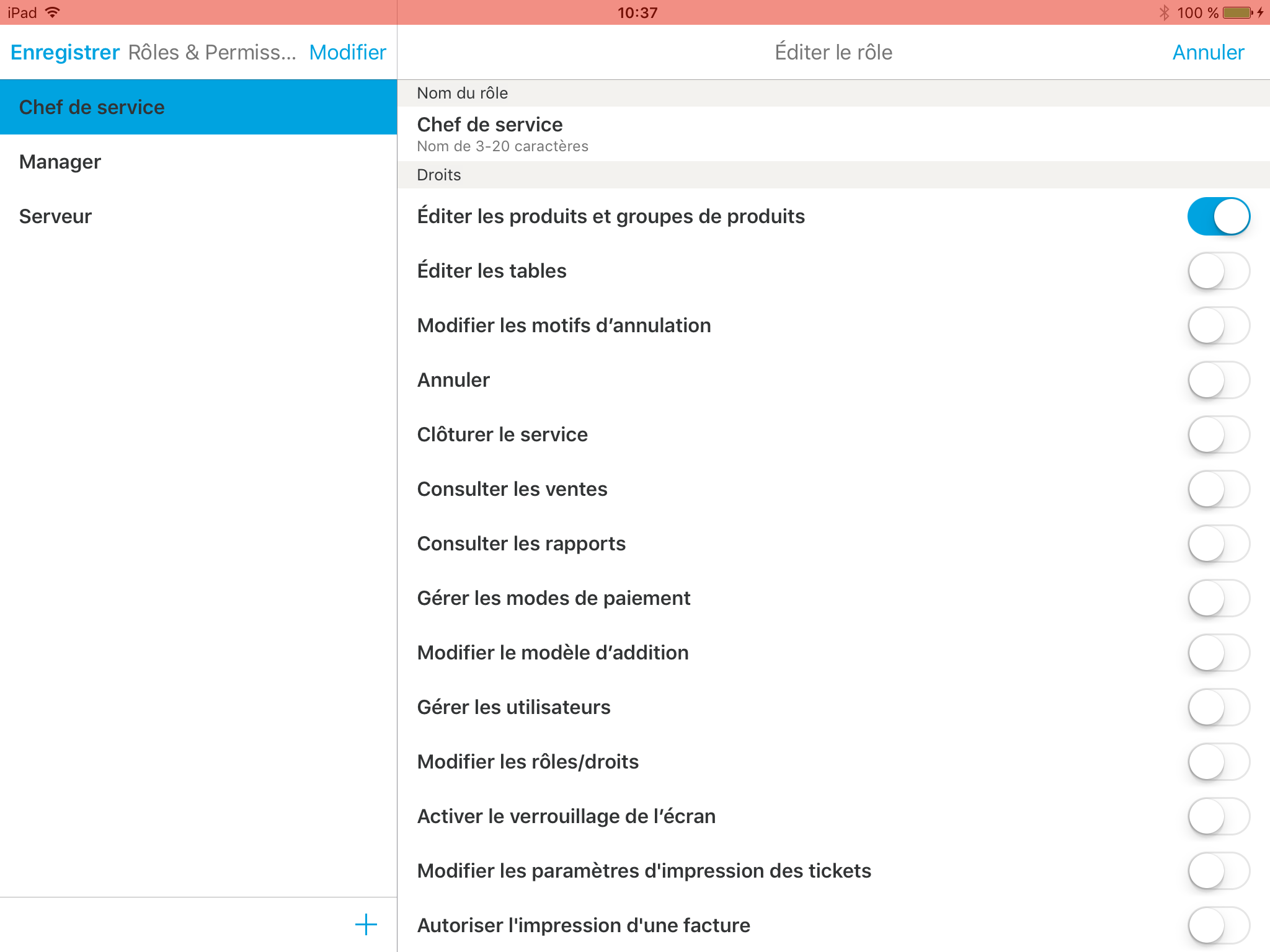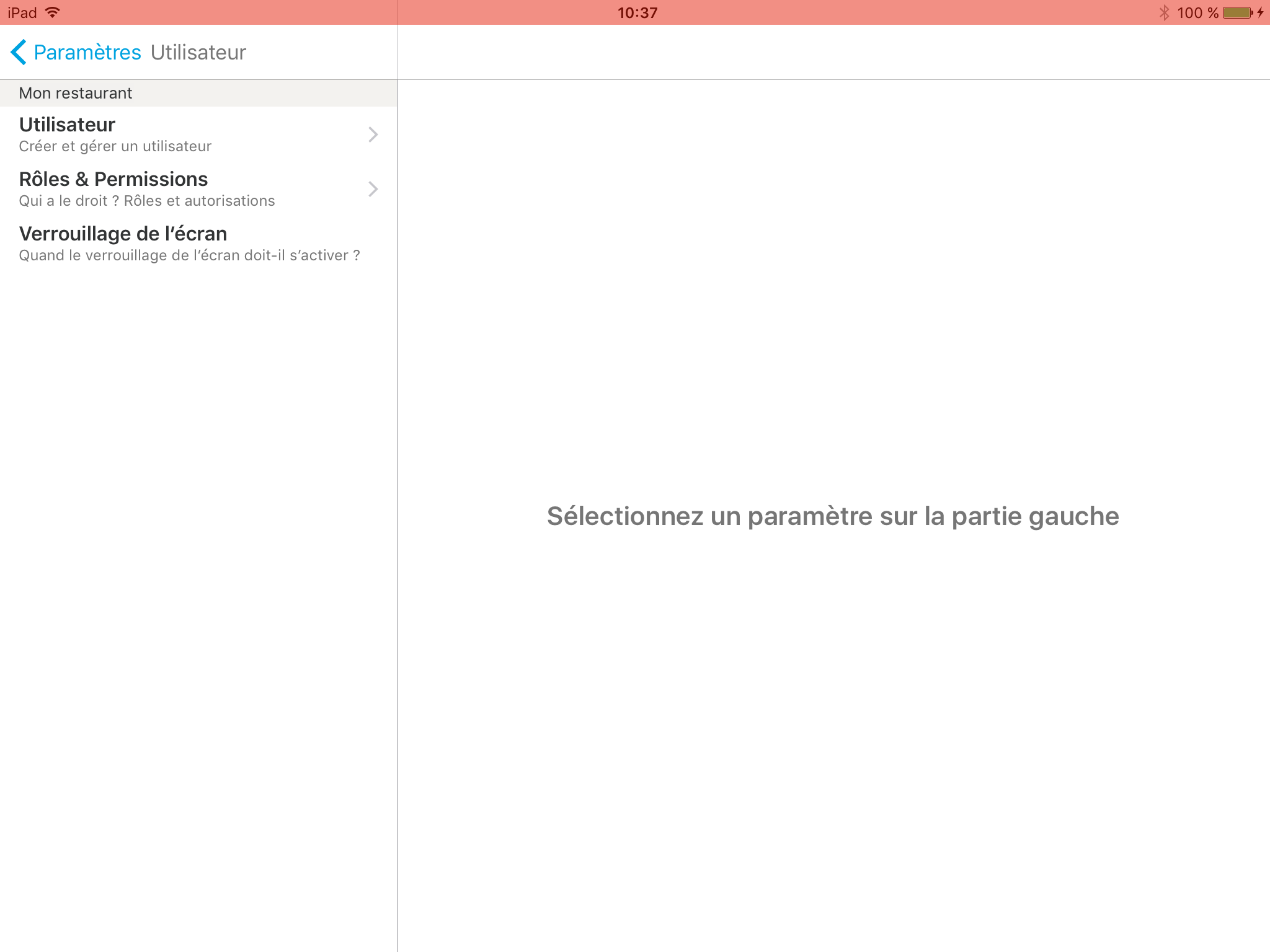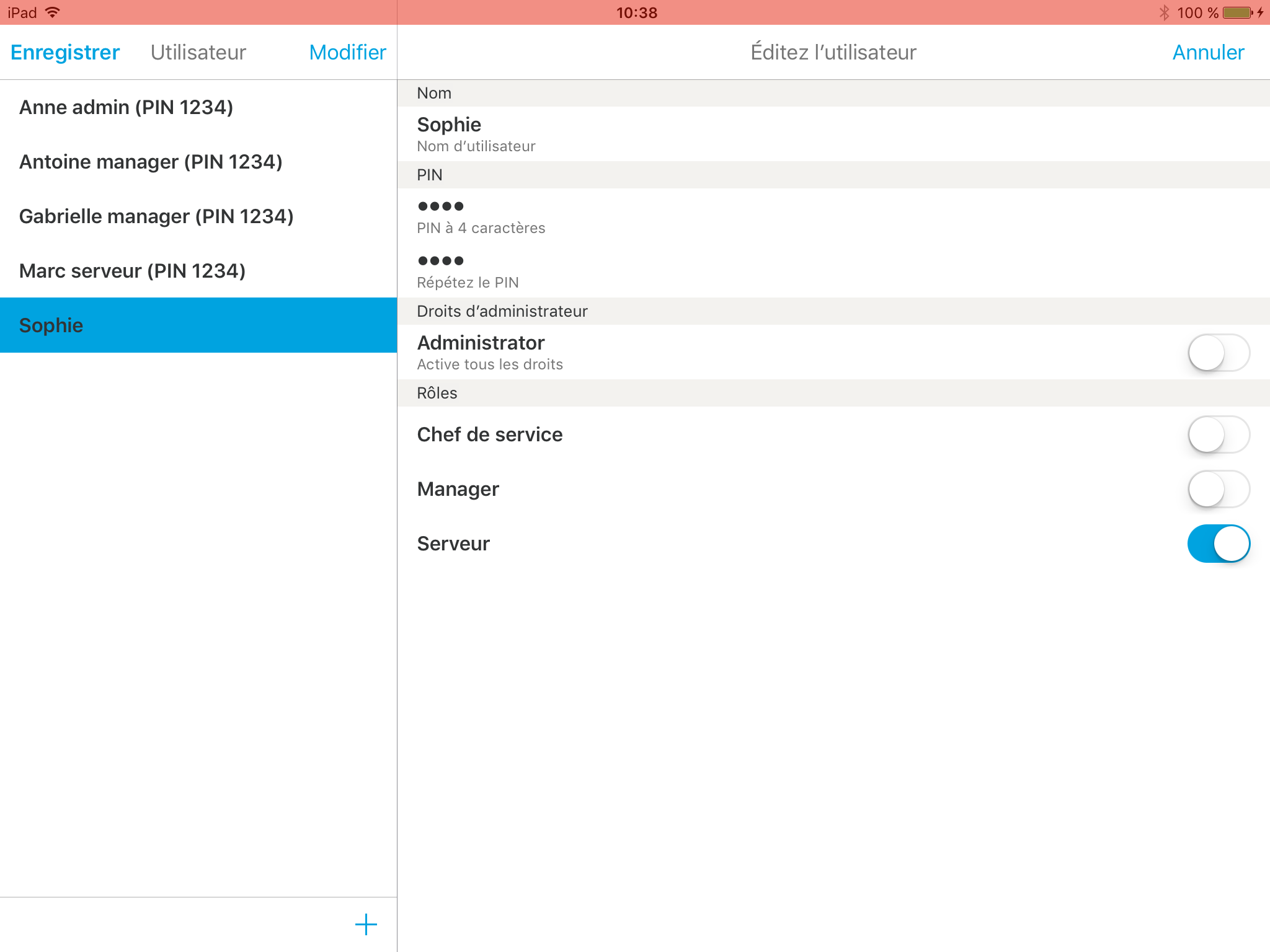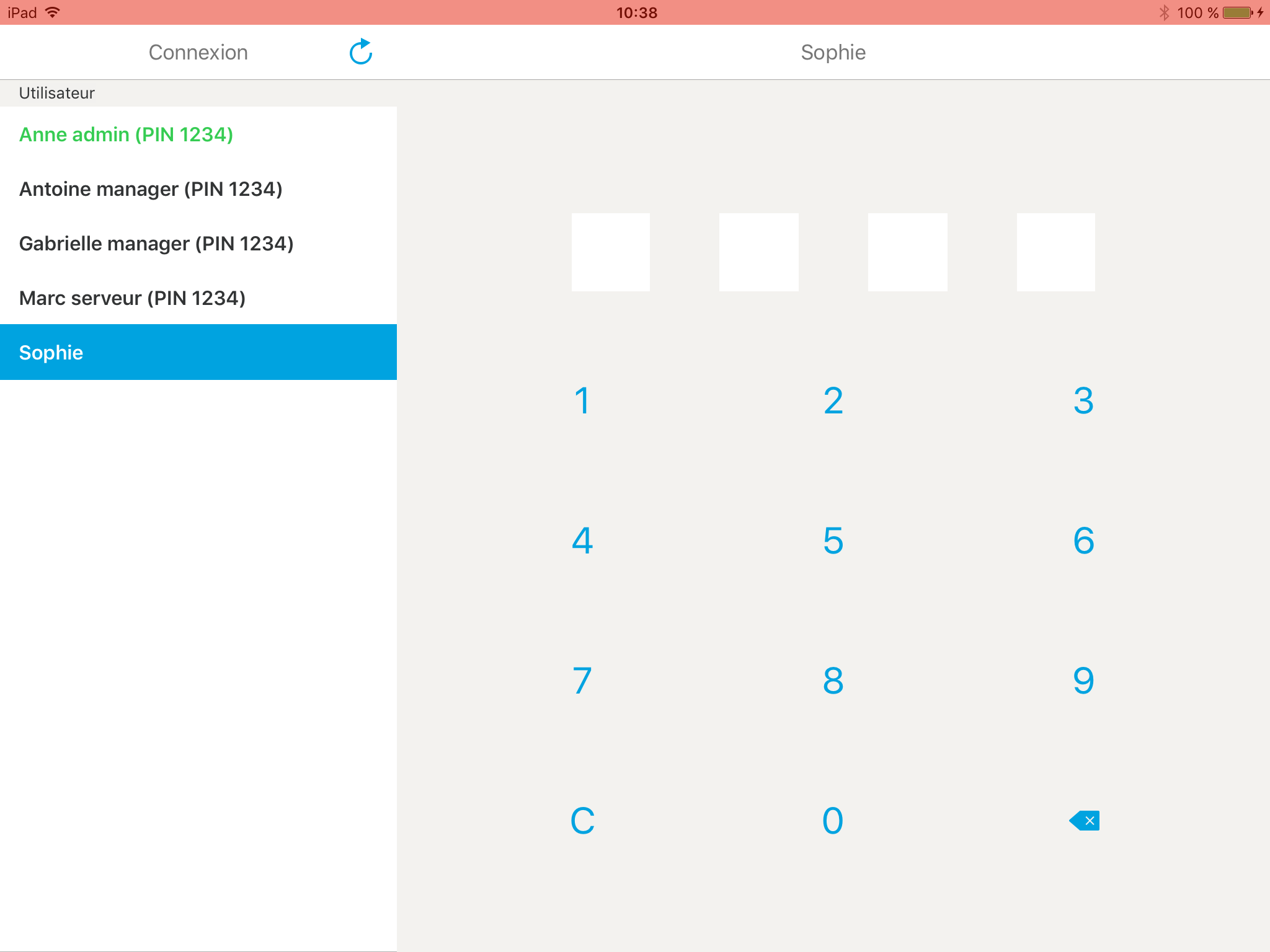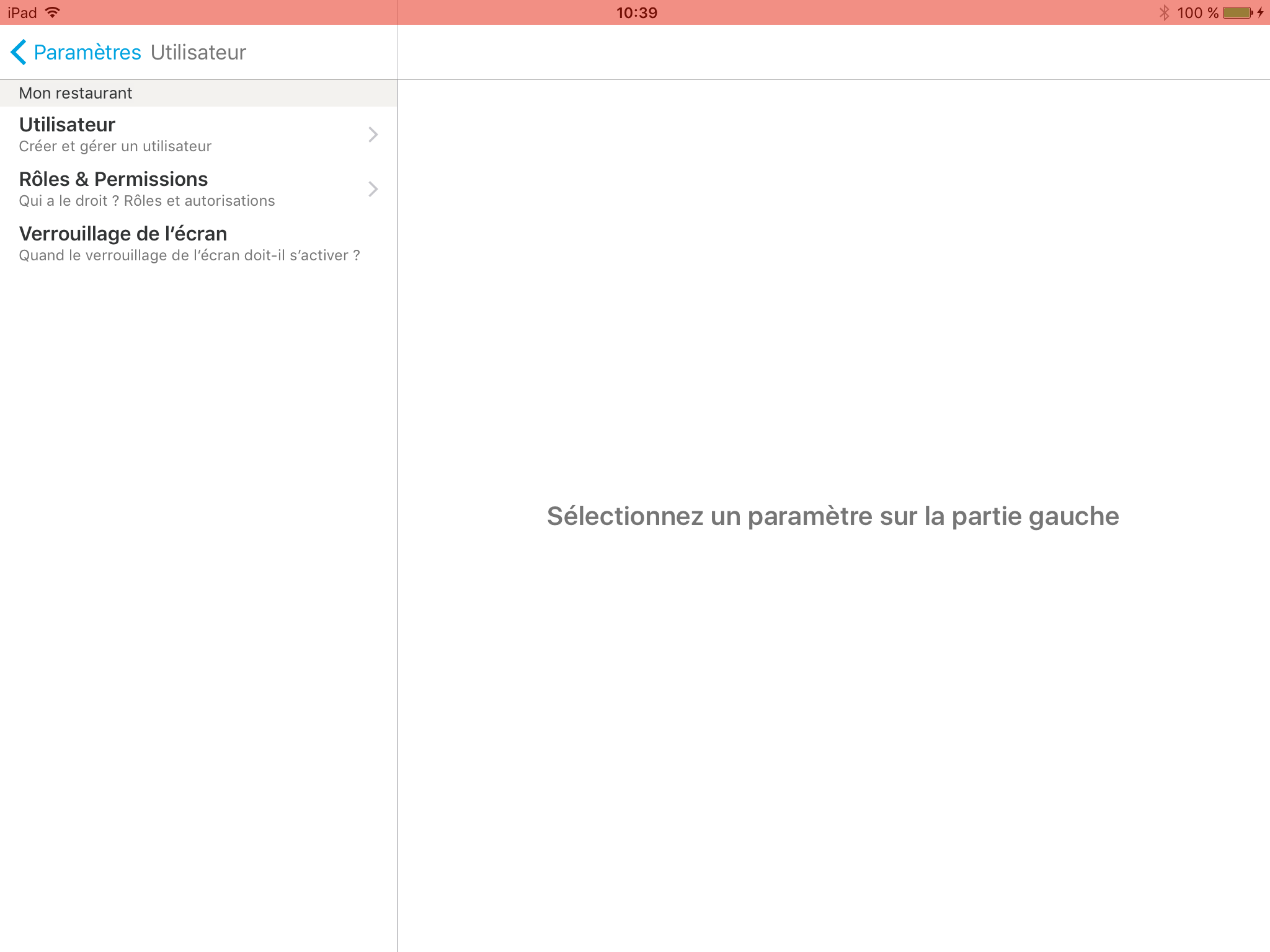Sur orderbird, les utilisateurs sont déjà pré-configurés à des fins d’illustration. Il s’agit par exemple d’Armand l'Administrateur, Karine la serveuse, Otto le maître d'hôtel et Paul le serveur. Les rôles sont également prédéfinis (restaurateur, maître d'hôtel et serveur).
S'il s'agit de votre première configuration des droits et des rôles, pensez à supprimer tous les utilisateurs (sauf Armand l'Administrateur) et les droits d'abord.
Pour cela, sélectionnez dans votre menu de départ « paramètres » > « Rubrique mon restaurant - Utilisateurs » > « Rubrique Mon restaurant - Utilisateurs ». Maintenant, sélectionnez le nom ou le rôle que vous désirez supprimer et glissez avec votre doigt de droite à gauche.
A présent, nous devons procéder à la mise en place les rôles :
- Allez dans Paramètres > Utilisateurs > Rôle
- Supposons qu'il y ait un chef de service, plusieurs serveurs salariés et certains extras.
- Cliquez sur le signe + en bas à droite
- Renseignez le nom de la personne pour le rôle de « chef de service »
- Choisissez dans la liste ci-dessous les prérogatives du chef de service, ce qu'il peut et ne peut pas faire en déplaçant le curseur de la gauche vers la droite, pour lui attribuer les droits respectifs.
- Pour le paramétrage du rôle du serveur et des extras, procédez de la même manière.
A présent, nous mettons en place l'utilisateur :
- Allez dans Paramètres > Utilisateurs > Utilisateurs
- Tout d'abord, cliquez sur Armand l'Admin et changez le nom de la personne qui administre la caisse. Attribuez à l'administrateur un code PIN que vous pouvez facilement retenir. Au moins une personne doit détenir le statut d'administrateur.
- Nous allons maintenant faire un pas en arrière (« Utilisateur ») et créer avec le signe + en bas à droite un autre utilisateur.
- Nous voulons à présent enregistrer Nina, qui est chef de service. Entrez le nom « Nina ».
- Attribuez un code Code PIN à Nina, puis répétez l’action. Enfin, choisissez le rôle de Nina en qualité de chef de service
À présent, enregistrez de la même manière Pierre, Jean, Claudine, Jakob et Marie.
Si plusieurs serveurs travaillent sur le même iPad, il est logique de mettre en place le verrouillage de l'écran. Couplé au code PIN personnel, ils remplacent les anciens cadenas de serveur.
Exp.: Nina se sert de l'iPad pour entrer son Code PIN, elle commande 2 Coca-Cola et repart à nouveau sans se déconnecter. Vous pouvez configurer l'iPad de façon à ce que l’écran de connexion s’affiche après seulement quelques secondes d’inactivité (voir photo).
Pour cela :
- Allez dans Paramètres > Utilisateurs > Verrouillage de l'écran
- Activez le verrouillage
- Activez la minuterie sur l'iPad et définissez le nombre de secondes au bout desquelles l'utilisateur est automatiquement déconnecté.
- Il n'est généralement pas recommandé d'activer la minuterie sur iPod / iPhone, car les appareils sont souvent utilisés par le seul et même utilisateur.